Промяна на паролата на TP-Link TL-WR940N/TL-WR941ND
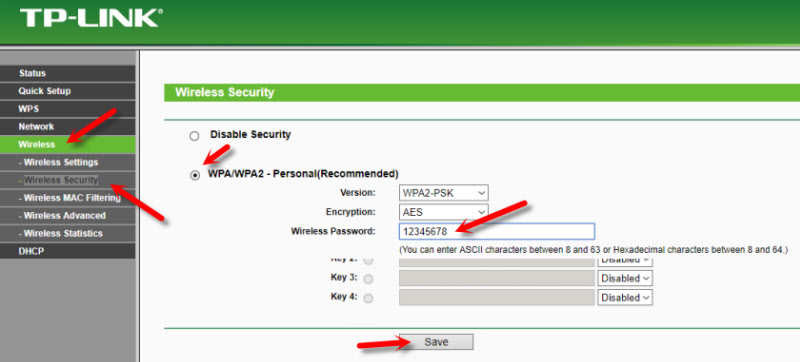
- 727
- 70
- Ms. Jimmie Douglas
Промяна на паролата на TP-Link TL-WR940N/TL-WR941ND
Здравейте. Кажете ми, моля ви, как да промените паролата от Wi-Fi Router? Рутерът показва имената на 2 от тези модели: № TL-WR940N/TL-WR941ND. Разбирам, че са подобни и настройките ще бъдат идентични. Същност на въпроса:- Как да промените „потребителското име“ и „парола“ по най -простия начин, така че да не се налага да изпускате всички настройки и да се обадите на главния?
- В допълнение към основния въпрос под номер 1) описах ситуацията си под номер 2). Можете също да ви кажа какво не съм правил правилно?
Ситуация: 2) Току -що въведох нова парола в линията и я запазих. Не предприемах повече действия, просто се свързвах с мрежата излетя и състоянието на "ограничи" изгаряния на лаптопа. И не мога да се свържа с мрежата. Необходимо беше да извадите рутер от гнездо или да направите някаква друга стъпка след промяна на паролата? Благодарен съм ви предварително за отговорите на моите въпроси.
Отговор
Здравейте. Малко объркваща ситуация. Докато го разбирам, искате да промените паролата в Wi-Fi мрежа. Паролата за въвеждане на устройствата при свързване към Wi-Fi мрежата TP-Link TL-WR940N. Точно?
Ако говорим за Wi-Fi мрежа, тогава няма „потребителско име“. Има Wi-Fi мрежа (SSID). Потребителско име и парола на рутера са инсталирани, за да защитят настройките на самия рутер. Но най -вероятно не пишете за това.
Що се отнася до паролата на Wi-Fi. Можете да го промените според тези инструкции: Как да промените или поставите Wi-Fi парола на TP-Link. За TL-WR940N/TL-WR941ND тази инструкция е същата. След като промените паролата, трябва да запазите настройките на рутера, да рестартирате рутера, да изтриете Wi-Fi мрежата на лаптопа и да се свържете. Вече с нова парола.
Аз показвам:
- Отиваме в настройките на маршрутизатора TP-Link. Във вашия случай това е TP-Link TL-WR940N/ND. Ако не знаете как да направите това, вижте инструкциите: Вход към настройките на маршрутизатора TP-Link.
- В секцията за безжична безжична сигурност (не знам какъв език имате в настройките) променяме паролата и запазваме параметрите.
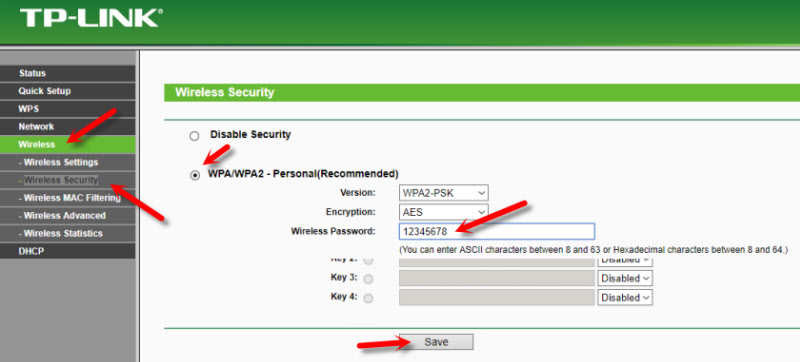
- В секцията за безжични настройки можете също да промените името Wi-Fi мрежа (SSID).
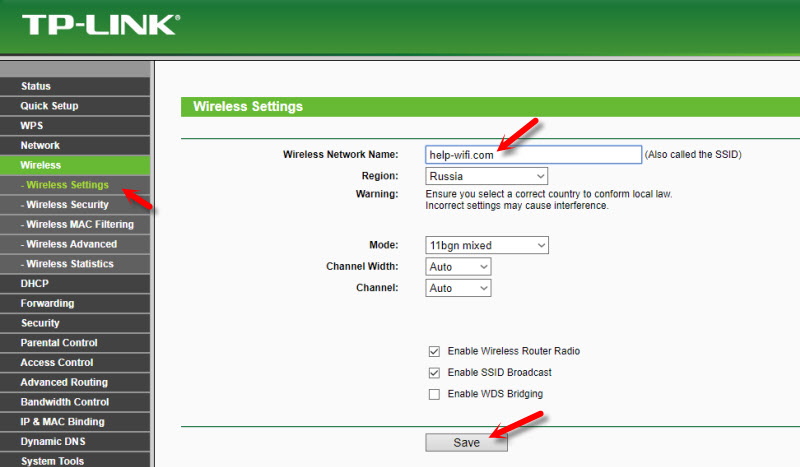 Запазваме и настройките.
Запазваме и настройките. - Рестартирайте TP-Link TL-WR940N, като го изключите и включите. Но, по -добре чрез контролния панел. В системните инструменти - рестартирайте.
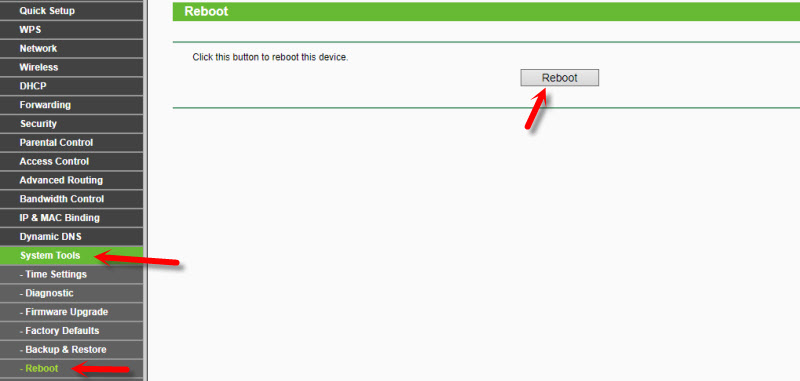 Очакваме маршрутизатора да се рестартира.
Очакваме маршрутизатора да се рестартира. - Ако името на мрежата не е променено, след това изтрийте вашата Wi-Fi мрежа на компютъра. Връзка към инструкциите, как да направя това, дадох по -горе. И ако SSID е променен, тогава мрежата не може да бъде изтрита. Просто изберете вашата безжична мрежа в списъка на наличните мрежи и се свържете с нея.
Всичко трябва да работи. Ако разбирам нещо нередно или все още имате проблеми с промяната на паролата на TP-Link TL-WR940N, можете да ми пишете в коментарите.
- « Как да направите безпроблемна Wi-Fi мрежа от 2 рутера (LAN-LAN) в хотела?
- Windows 10 е автоматично свързан към отворена WiFi мрежа, а не моят защитен »

